Всем привет! Сегодня мы попробуем настроить повторитель или усилитель беспроводного сигнала TP-Link TL-WA860RE. Так как нормальной русской инструкции по настройке интернета нет, решил написать свою. Способов подключения много, поэтому начну с самого простого. Перед этим я познакомлю вас с индикаторами и кнопками, которые могут нам понадобиться в будущем. Я также расскажу о его преимуществах и недостатках.
Кнопки и индикаторы
В комплекте имеем:
- Само устройство.
- Установочный диск.
- Сетевой провод.
- Инструкция и гарантия.

Сбоку можно увидеть три индикатора:
- Wi-Fi сигнал
- Подключение по местному кабелю.
- Система: если горит, устройство работает; если он мигает, система загружается.

Сбоку есть три кнопки:
- Сброс: Для сброса к заводским настройкам нужно нажать и удерживать 10 секунд. В это время устройство должно работать.
- WPS — быстрое подключение к беспроводной сети.
- ВКЛ/ВЫКЛ: включить и отключить.

Внизу находится LAN-выход для подключения локальных устройств.

Устройство работает от сети, но саму вилку не занимает, поэтому сюда можно подключить любое устройство.

Обзор и отзыв
- Быстрое подключение и настройка.
- Он не занимает розетку, так что вы можете подключить туда что угодно.
- 2 антенны, хотя в некоторых случаях могут мешать.
- Он имеет приятный внешний вид и подходит для любого дизайна.
- Он потребляет не так много электроэнергии.
- Толстый корпус, поэтому, если что-то воткнуть в розетку, конструкция выглядит очень большой.
- Стоит как дешевый полноценный роутер.
Отличный прибор, хорошо работает как в многоквартирном доме, так и в загородных домах. Покупайте только для домашнего использования. Даже при подключении через 2 стены достаточно хорошо усиливает сигнал.
ШАГ 1: Подключение
Подключаем репитер к розетке, которая находится рядом с роутером. После этого нажмите кнопку «ВКЛ/ВЫКЛ» и подождите, пока третий индикатор перестанет мигать и начнет гореть.
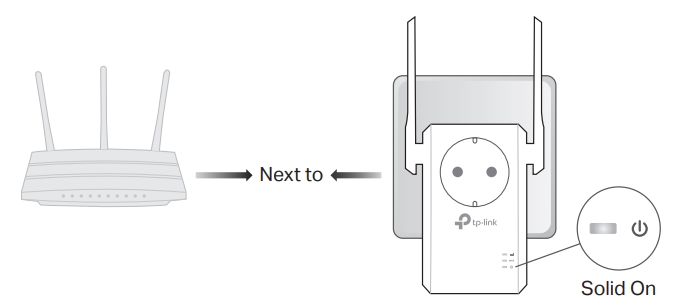
ШАГ 2: Подключение к сети роутера
Способ 1: C помощью кнопки WPS
Самый простой и быстрый способ — подключиться к сети основного роутера с помощью кнопки «WPS». Сначала нажимаем кнопку на роутере, а уже потом на репитере. После этого репитер подключится к беспроводной сети шлюза и начнет ее усиливать.
Способ 2: С помощью приложения на телефоне
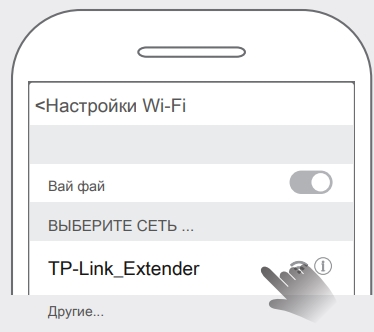
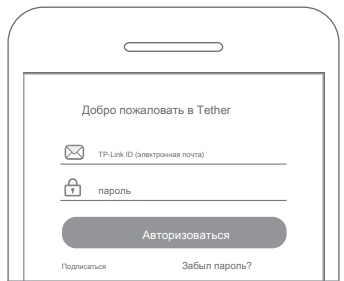
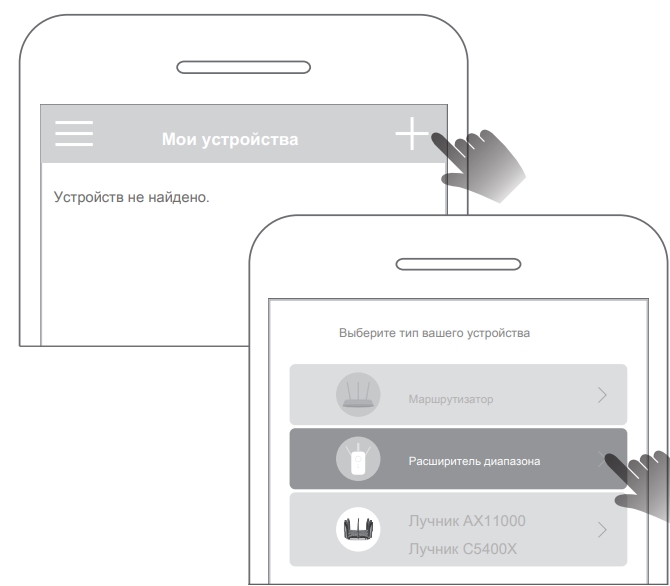
Способ 3: Через Web-интерфейс
Перед этим необходимо подключиться к локальной сети репитера. Это можно сделать двумя способами:
- Wi-Fi: имя сети можно найти на этикетке устройства.
- Проводной: подключите сетевой кабель к порту LAN.
Затем с компьютера, ноутбука, телефона или даже телевизора откройте браузер и введите в адресную строку один из этих адресов:
- http://tplinkrepeater.net
- 192.168.0.254
Новая прошивка
Перейдите на вкладку «Быстрые настройки». После сканирования нажмите на свою сеть. Если он у вас скрыт, нажмите кнопку «Другое» и введите имя в строке SSID вручную. Далее вам нужно будет ввести сетевой пароль. Подключиться к сети можно вручную во вкладке «Настройки» — «Беспроводная связь».
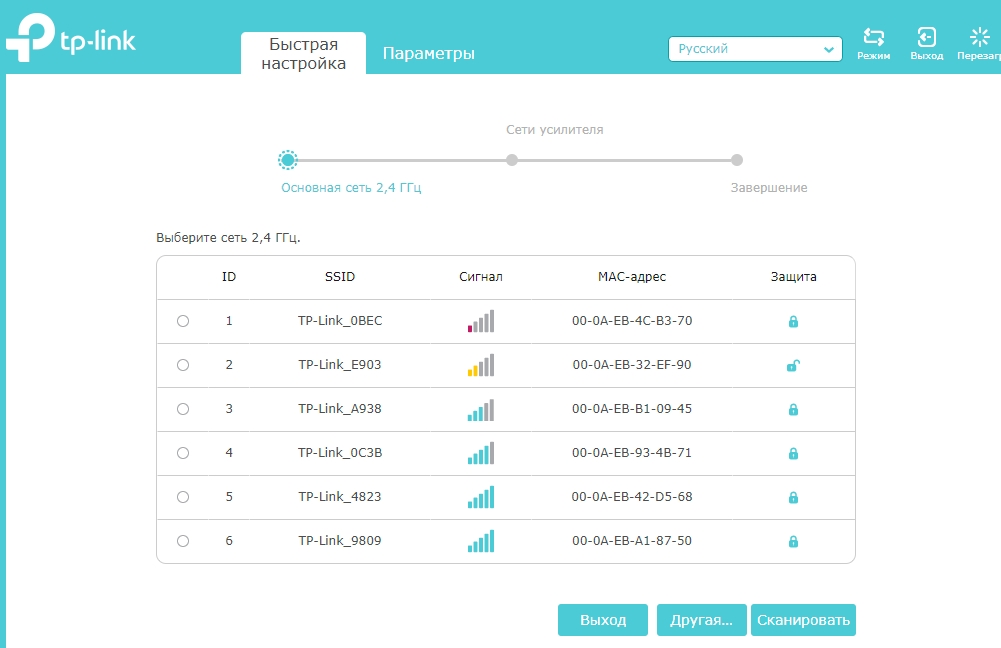
Старая прошивка
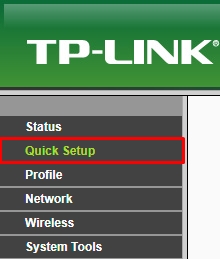
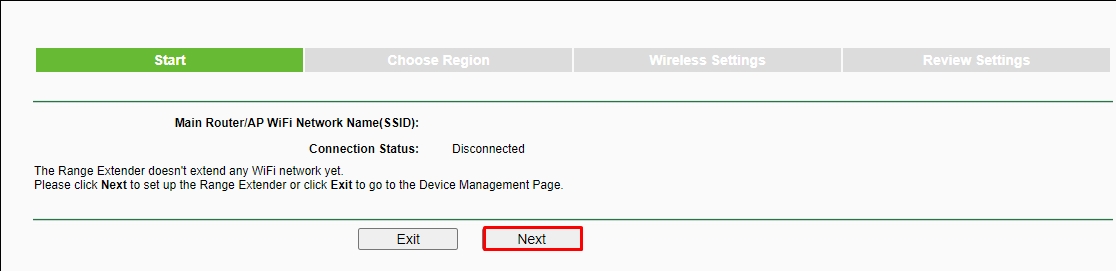
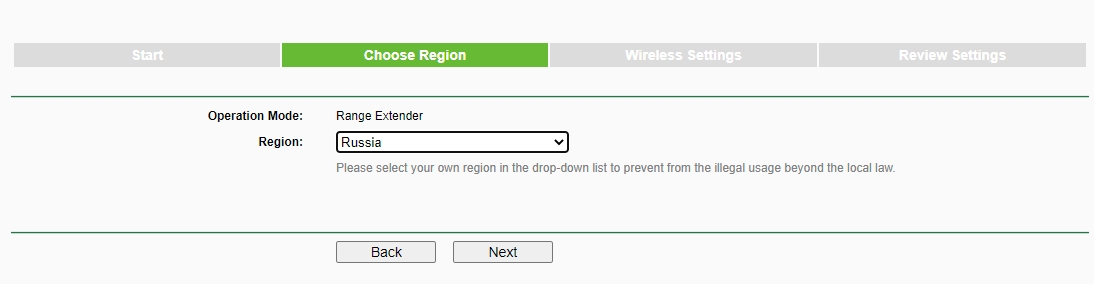
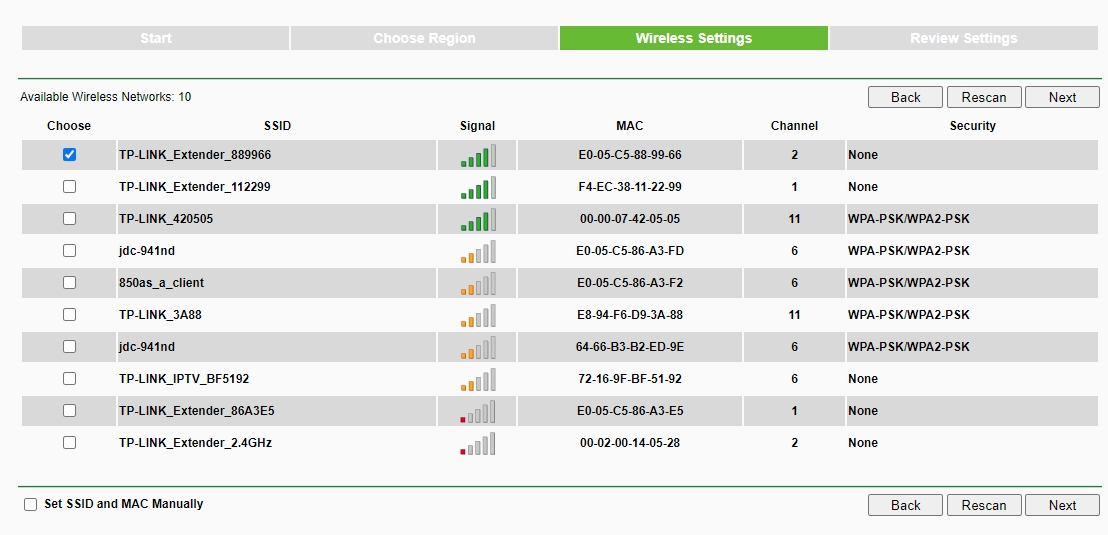
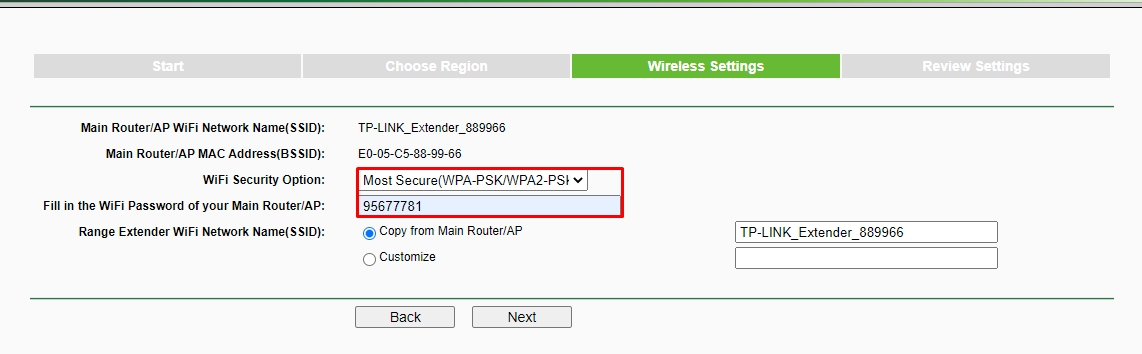
ШАГ 3: Проверка и разведение
Убедитесь, что индикатор Wi-Fi не мигает, а горит; это будет означать, что соединение есть. Осталось поднести репитер к месту, где вы хотите усилить сигнал.
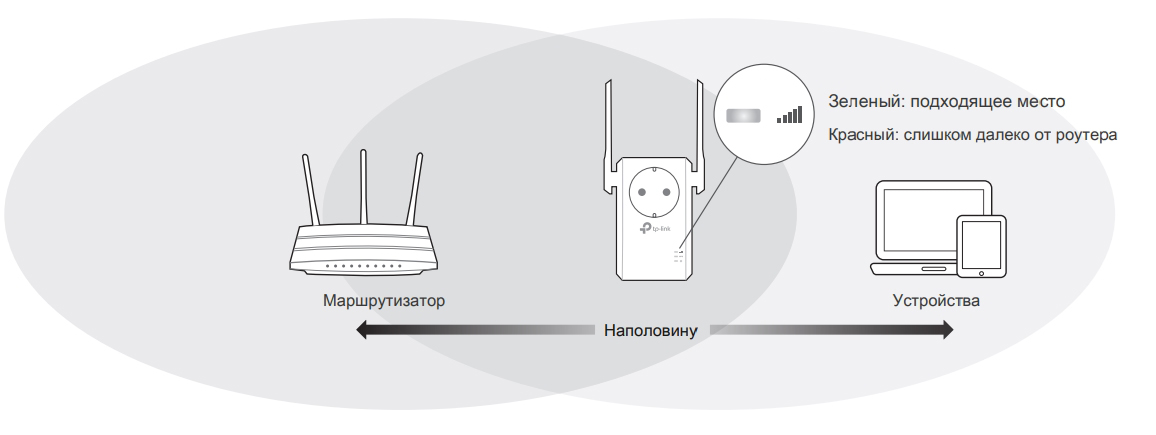
Напомню, что подключиться к усилителю можно не только по Wi-Fi, но и по кабелю.
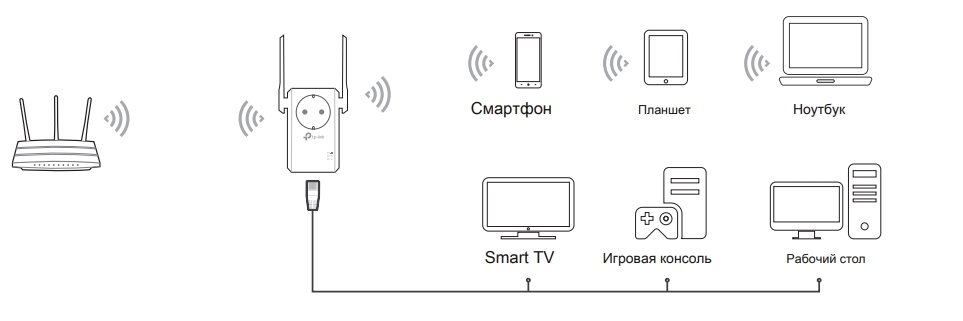
Характеристики
| Вай-фай | IEEE 802.11n, 802.11g, 802.11b |
| Скорость по Wi-Fi | 11n: до 300 Мбит/с (динамический) 11g: до 54 Мбит/с (динамический) 11b: до 11 Мбит/с (динамический) |
| Тип штекера | С, Ж |
| Местный порт | Ethernet 10/100 Мбит/с (RJ45) |
| Потребляемая мощность | 3 Вт |
| Габаритные размеры | 110,0 х 65,8 х 75,2 мм |
Инструкция на русском языке








